
Este software manterá seus drivers ativos e funcionando, protegendo-o contra erros comuns de computador e falhas de hardware. Verifique todos os seus drivers agora em 3 etapas fáceis:
- Baixar DriverFix (arquivo de download verificado).
- Clique Inicia escaneamento para encontrar todos os drivers problemáticos.
- Clique Atualizar drivers para obter novas versões e evitar o mau funcionamento do sistema.
- DriverFix foi baixado por 0 leitores este mês.
Desde a Microsoft não suporta mais Windows 7, é natural que o público em geral dirija sua atenção para o próximo sistema operacional adequado disponível, que é Windows 10.
Enquanto aqueles que fazem parte de ambientes de negócios podem sempre simplesmente optar pelo Windows 7 Suporte Estendido para as empresas, esta é apenas uma solução temporária, portanto, migrar para o Windows 10 é sua única solução viável de longo prazo.
Com a mudança no sistema operacional, você também pode sentir a necessidade de fazer uma mudança na forma como suas partições são definidas. Por exemplo, ao migrar do Windows 7 para o Windows 10, você também pode alterar seus discos de MBR para GPT.
É por isso que criamos este guia passo a passo que mostrará precisamente como você pode converter seu disco MBR em GPT e estar preparado para a migração do sistema operacional.
Como faço para converter um MBR do Windows 7 em um GPT do Windows 10?
Observação: É aconselhável que você faça backup de todos os seus dados antes da migração, ou pelo menos após a migração, no caso de um dos métodos listados abaixo falhar e causar perda de dados.
1. Use EaseUS Partition Master
EaseUS Partition Master é um dos maiores nomes em ferramentas de partição de disco no mercado, e por um bom motivo:
- Você não precisa excluir seus volumes para converter seus discos de MBR para GPT
- Você pode criar uma mídia inicializável para converter MBR em GPT sem sistema operacional ou durante a instalação do Windows
É assim que você converte um disco de MBR em GPT sem perda de dados:
- Lançar EaseUS Partition Master
- Clique com o botão direito no MBR disco que você deseja converter
- Escolher Converter para GPT
- Clique no Execute 1 operação botão na barra de ferramentas
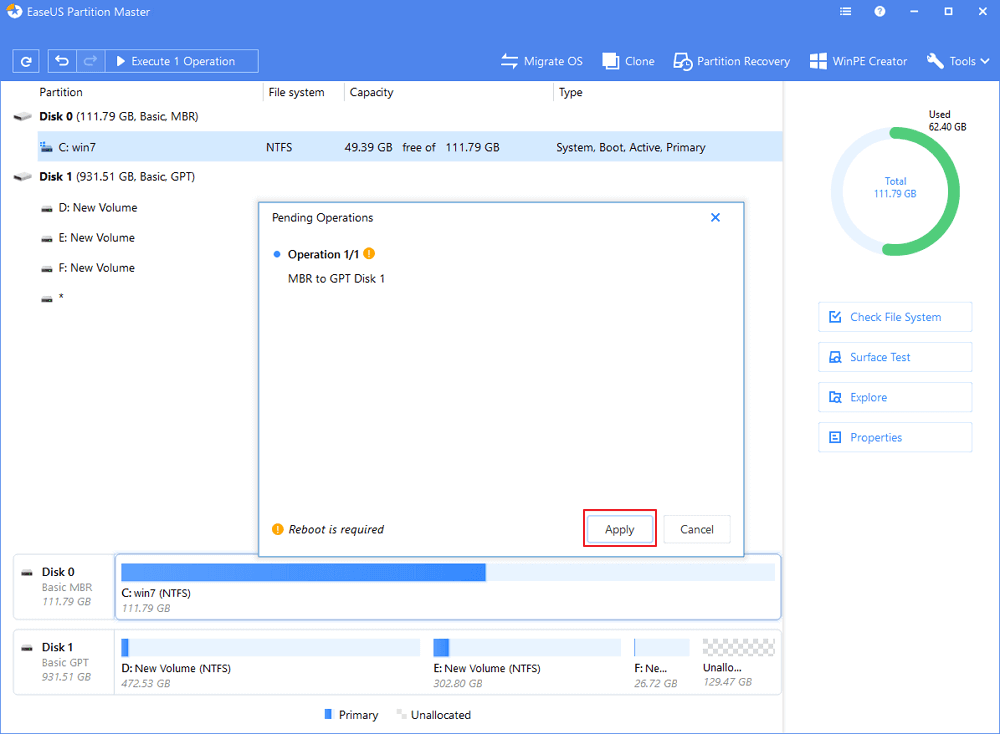
- Escolher Aplicar para iniciar a conversão
- Reiniciar o PC
Este método é de longe o mais eficiente, já que você não precisa limpar seus discos, faça backups. Além disso, você pode até usar a mídia inicializável criada com esta ferramenta para fazer a conversão durante a atualização do Windows 7 para o Windows 10.
- Baixe o EaseUS Partition Master agora
2. Use DiskPart
Faça backup do disco e siga as etapas abaixo para converter o disco MBR em GPT.
- Aperte Começar
- Digite cmd.
- Clique com o botão direito Prompt de comando e escolher Executar como administrador
- Ao ver uma caixa de diálogo solicitando sua permissão, clique em sim
- Digite os seguintes comandos, um por um, para excluir todas as partições do disco e, em seguida, converta-o em GPT:
- lista de disco
- selecione o número do disco
- limpar
- converter gpt
Observação: Você pode usar esse método mesmo durante o processo de instalação do Windows 10, já que também tem acesso ao Prompt de Comando a partir dele.
3. Usar gerenciamento de disco
Faça backup do disco e siga as etapas abaixo para converter o disco MBR em GPT.
- No Windows 10, clique com o botão direito em Este PC
- Escolher Gerir
- Selecione Gerenciamento de Disco
- Clique com o botão direito em cada partição do disco que deseja converter e selecione Apagar o Volume
- Faça isso até que você tenha excluído todos os volumes
- Clique com o botão direito no seu disco rígido e escolha Converter para disco GPT
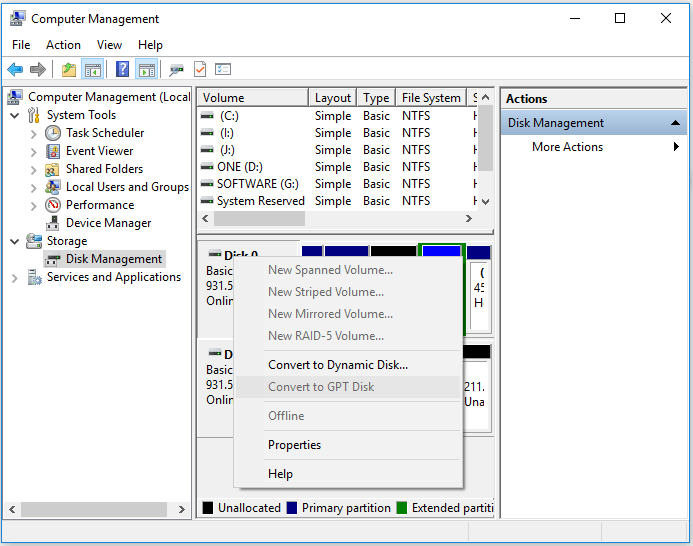
4. Use MBR2GPT.EXE
A Microsoft forneceu uma solução de software chamada MBR2GPT.EXE, mas está disponível apenas na atualização do Windows Creator. É muito mais complicado do que as soluções listadas acima, e se você quiser mais informações, verifique o página de documentação sobre o assunto.
Seguindo esses métodos, você deve ser capaz de converter seu disco de MBR em GPT e estar pronto para migrar do Windows 7 para o Windows 10 ao mesmo tempo.
Você achou este artigo útil? Deixe-nos saber sobre outras coisas que você deseja ler na seção de comentários abaixo.
ARTIGOS RELACIONADOS QUE VOCÊ DEVE VERIFICAR:
- Como transferir arquivos do Live Mail do Windows 7 para o Windows 10
- Como transferir favoritos do Windows 7 para o Windows 10
- Como transferir programas instalados do Windows 7 para o Windows 10

![O Windows 10 não pode ser instalado neste disco [ULTIMATE GUIDE]](/f/1bb0514464c5acd4680cbecb594e6f05.jpg?width=300&height=460)